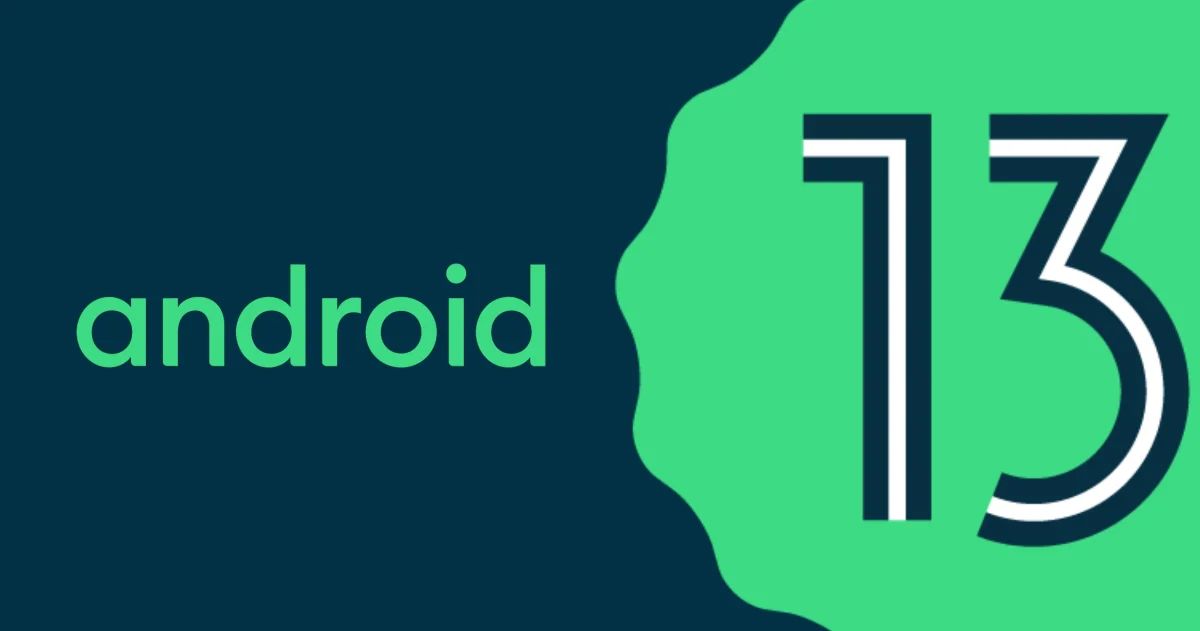В этой статье вы можете узнать, как установить Android 13. У вас есть совместимый телефон? Вот шаги, которые необходимо выполнить, чтобы установить Android 13 на свой телефон.
Android 13 — это реальность. Google неожиданно представила новую версию системы, официально объявив основные новые функции, которые появятся в мобильных телефонах во второй половине этого года.
Как установить Android 13?: Поддерживаемые смартфоны
Изначально установить Android 13 можно только на устройства Pixel. И не на все: всего есть восемь разных моделей, на которые можно установить новую версию:
- Пиксель 6 Про
- Пиксель 6
- Пиксель 5а 5G
- Пиксель 5
- Пиксель 4а (5G)
- Пиксель 4а
- Пиксель 4XL
- Пиксель 4
Также можно протестировать новые функции на официальном эмуляторе Android, что является наиболее рекомендуемым способом знакомства с Android 13 во время предзагрузочного процесса бета-программы.
Андроид 13 скачать
Прежде чем приступить к просмотру шагов по установке Android 13, рекомендуется убедиться, что мы удовлетворяем одному из основных требований, например, установили драйверы нашего устройства, которые обычно устанавливаются автоматически при первом подключении мобильного телефона к компьютеру. компьютер, а также Драйверы АБР.
Сделав это, что также послужит для выполнения других расширенных процедур в Android, мы можем продолжить, но не раньше, чем вспомнить, что не рекомендуется устанавливать Android 13 на устройства, которые будут использоваться ежедневно, поскольку эта предварительная версия предназначена для использования разработчиками и опытными пользователями.
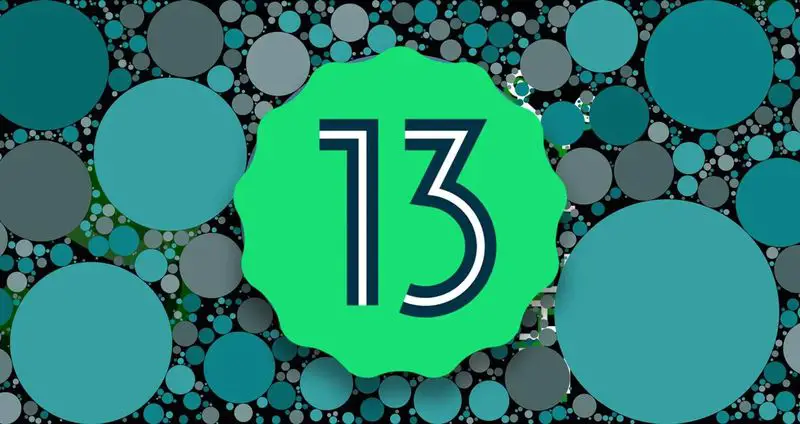
Установить Android 13 Developer Preview можно несколькими способами: через файл OTA или полный заводской образ. В этом случае мы выбираем первый из вариантов, хотя процесс в любом случае одинаков, и меняется только тип загружаемого файла. Тем не менее, мы можем начать:
- Прежде всего, нужно будет загрузить пакет OTA, соответствующий вашему устройству. Все они доступны на Сайт разработчика Androidклассифицированные по устройству, которому они принадлежат, дате и версии, на которой они основаны.
- Подключите ваше устройство к компьютеру с включенной отладкой по USB и через командное окно (CMD в Windows и Терминал в macOS или Linux) запустите инструкцию «Устройства ADB». Если появится серийный номер терминала, все в порядке, чтобы продолжить.
- Выключите телефон и загрузитесь в режим загрузчика вручную, обычно удерживая кнопки питания и уменьшения громкости при включении, или через команду «ADB reboot bootloader».
- Теперь вам нужно получить доступ к режиму восстановления: для этого опускайтесь вниз с помощью клавиш громкости устройства, пока не окажетесь выше «Режим восстановления», и войдите через кнопку питания Power терминала.
- Устройство перезагрузится, но загрузится с изображением Энди рядом с красным предупреждающим знаком. Вам нужно будет нажать и удерживать кнопку питания и, примерно через секунду, кнопку увеличения громкости, чтобы войти в восстановление системы.
- Перемещаясь по клавишам громкости, мы должны расположиться над опцией «Применить обновление из ADB» и получить доступ через кнопку питания. Теперь мы можем приступить к установке OTA из командного окна.
- На компьютере внутри командного окна и с устройством, все еще подключенным через USB, нам придется использовать команду «ADB sideload [OTA FILE].zip», будучи [OTA FILE] путь к загруженному файлу обновления. Если все правильно, мы увидим запуск процесса установки.
- После завершения устройство автоматически перезагрузится, загрузив новую версию системы, которую мы только что установили.
Это все. Когда процесс будет завершен, можно будет начать пользоваться новыми функциями Android 13. Как только Google выпустит следующие предварительные версии, больше не будет необходимости выполнять этот процесс снова, но каждое обновление будет приходить через OTA.